
php 編集者 Apple では、Windows 10 システムを使用しているときにレジストリを開けないという問題が発生する可能性があり、これにより当社の業務に不都合が生じる可能性があります。ただし、心配しないでください。試していただける解決策がいくつかあります。この記事では、システムのセットアップと調整をスムーズに行えるように、レジストリを開けない問題を解決するのに役立ついくつかの一般的な解決策を紹介します。初心者でも経験豊富なユーザーでも、この記事は役に立つガイダンスを提供します。この問題を解決する方法を見てみましょう!
win10 入力 regedit でレジストリ問題分析を開けません
1. レジストリを開こうとすると、以下のテキストが表示されることがあります。これは、システムがへのアクセスをブロックしている可能性があることを意味します。レジストリ情報。
2. コンピューターのキーボードで「win R」を長押しすると、実行中のプログラムが表示されます。ポップアップ ウィンドウが表示されます。下の「開く」の後のボックスに gpedit.msc と入力します。次に、下の「OK」をクリックします。

#3. ローカル グループ ポリシー エディター インターフェイスが表示されるので、左側の [ユーザー構成] の下にある [管理モジュール] をクリックします。
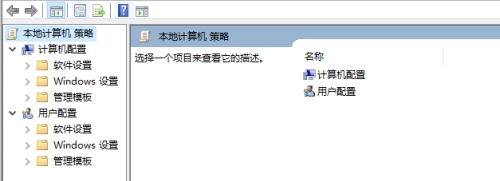
4. 左側にドロップダウン メニューが表示されるので、[システム] をクリックし、右側にページが表示されるので、[レジストリへのアクセスをブロックする] をクリックします。編集ツール」。ダブルクリックして開きます。

5. 「レジストリ編集ツールへのアクセスをブロックする」に入ったら、上の 3 つのオプションのうち「未構成」または「無効」をクリックして確認します。この時点では、再起動してレジストリを開くだけで済みます。

以上がWindows 10 で「regedit」と入力してもレジストリを開けない場合はどうすればよいですか?の詳細内容です。詳細については、PHP 中国語 Web サイトの他の関連記事を参照してください。